Si el original
escaneado contiene páginas en blanco, esta función las omite a fin
de copiar únicamente las páginas que no estén en blanco.
La máquina detecta las páginas en blanco, permitiéndole omitir
copias inútiles sin tener que comprobar el original.
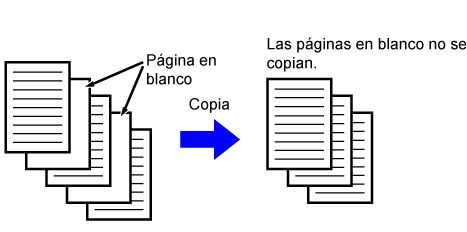
Coloque el original.
Coloque el documento original en la bandeja del alimentador de documentos automático o sobre el cristal de exposición.Pulse la tecla [Otros] y, a continuación, pulse la tecla [Omitir Página en Blanco].
Pulse la tecla [Omitir Página en Blanco] o la tecla [Omitir Blanco y Sombra Fondo].
Una vez completada la configuración, toque consecutivamente las teclas [OK] y [Atrás].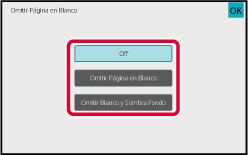
Toque la tecla [Iniciar].
Compruebe el mensaje de confirmación y pulse la tecla [OK] para comenzar la copia.
En la pantalla de confirmación, el número de hojas originales escaneadas aparece en (A), el número de caras escaneadas aparece en (B) y el número de copias, excluidas las páginas en blanco, aparece en (C).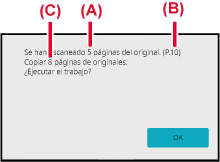
BP-50M26/BP-50M31/BP-50M36/BP-50M45/BP-50M55/BP-50M65/BP-70M31/BP-70M36/BP-70M45/BP-70M55/BP-70M65
Manual de Usuario
Version 04a / bp70m65_usr_04a_es